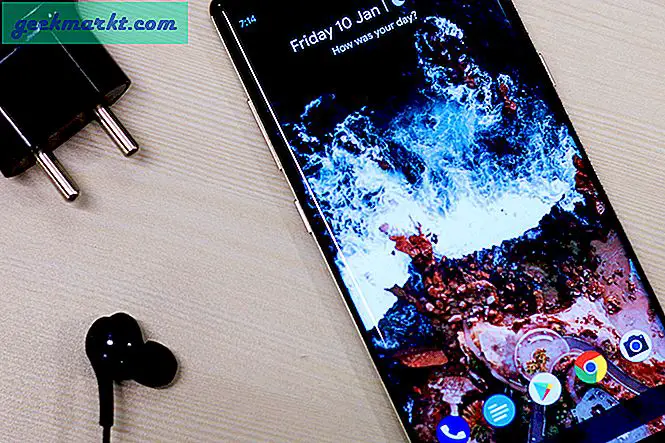Chromecast blev opdateret med en baggrundsfunktion, som giver dig mulighed for at vise dine billeder på en større skærm, når du ikke streamer noget. Afhængigt af hvilken enhed du vil bruge til at vise dine billeder, er der flere muligheder for at indstille denne funktion.
Fra en iOS-enhed
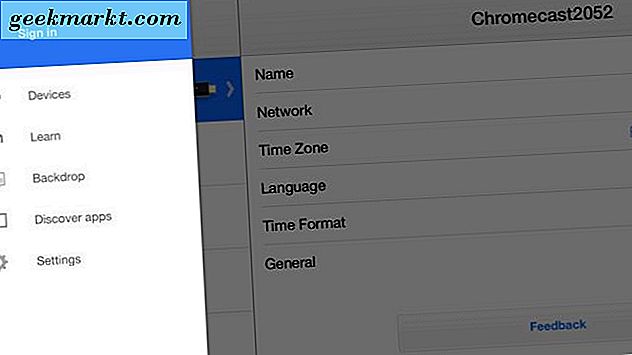
Din Chromecast skal opdateres til den nyeste firmware, og alle tilhørende Chromecast-apps skal også være opdaterede. Åbn Chromecast-appen, og du får vist alternativet Baggrund i menuen til venstre. Tryk på den for at åbne indstillingssiden, og log derefter ind på din Google-konto, så appen kan få dine Google+ billeder. Bekræft ved at trykke på Ja og OK .
Hvis enheden ikke tilsluttes automatisk, skal du trykke på Vælg Chromecast og derefter vælge din enhed fra listen. Derefter vil du kunne konfigurere hvilket indhold du vil se, når din Chromecast er inaktiv. Som standard vil du se et diasshow af populære billeder, der uploades af andre brugere og standardgallerier på internettet.
Fra en Android-enhed
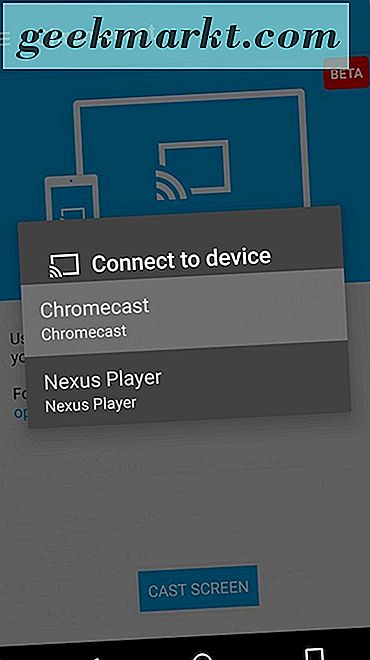
Sørg for, at din Android-enhed er forbundet til det samme Wi-Fi-netværk som din Chromecast. Derefter skal du åbne appen Google Fotos, og øverst til højre skal du trykke på Cast og derefter på Vælg din Chromecast. Åbn et billede, du vil have din enhed til at vise på dit tv, og du kan sveipe igennem dem og ændre det, der vises på tv'et. Hvis du vil stoppe støbning, skal du blot trykke på Cast og derefter på Afbryd forbindelsen .
Fra en computer
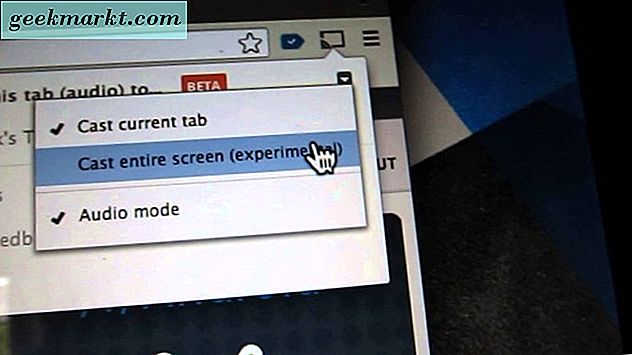
Først skal du sætte det hele op. Du skal have Chrome Browser og Google Cast Extension installeret på din pc. Derefter skal din computer være forbundet til det samme Wi-Fi-netværk som din Chromecast. Derefter skal du bruge Google Chrome til at gå til photos.google.com, og på højre side i adresselinjen i Chrome, klik på Cast . Vælg derefter din Chromecast, og alt hvad du ser på denne faneblad i din browser, vises det på tv'et. Hvis du vil stoppe casting, skal du klikke på Cast, og derefter på Stop Casting.